На этом шаге мы закончим рассматривать механизмы управления окнами рабочего стола.
Попробуем теперь сместить всплывшее окно Toolbar (Панель элементов) чуть вниз. Из его заголовка исчезнет значок полупроводника, что означает, что свойство Auto Hide (Автоматически скрывать) стало недоступным. Теперь протянем окно к верхнему управляющему эле менту (как показано на рисунке 1) и увидим, что некоторую часть окна рабочего стола заняла синяя полоса.
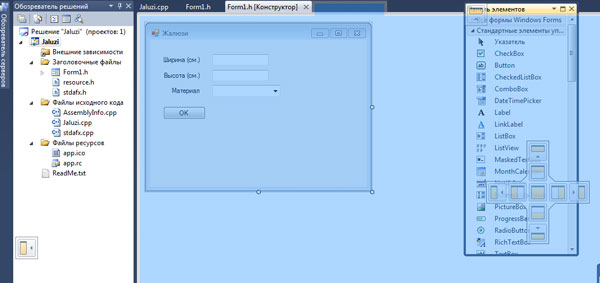
Рис.1. Пометка синим будущего размещения документа
Если отпустим клавишу мыши, то получим картинку, показанную на рисунке 2.
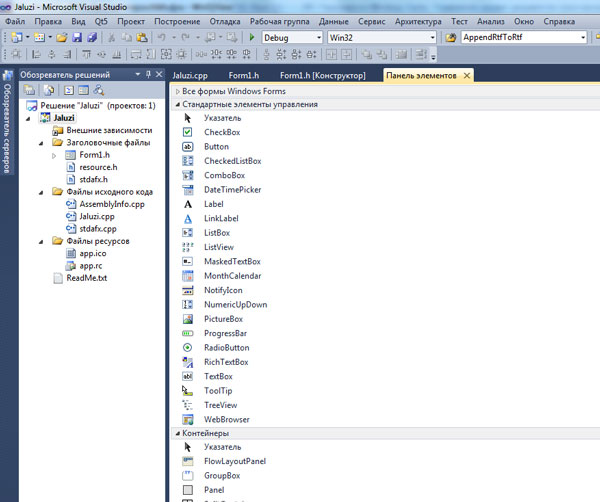
Рис.2. Размещение документа после его протяжки к верхнему управляющему элементу
Теперь захватим этот же документ и потянем его чуть ниже и вправо (как показано на рисунке 3, в область, отмеченную красным кружком).
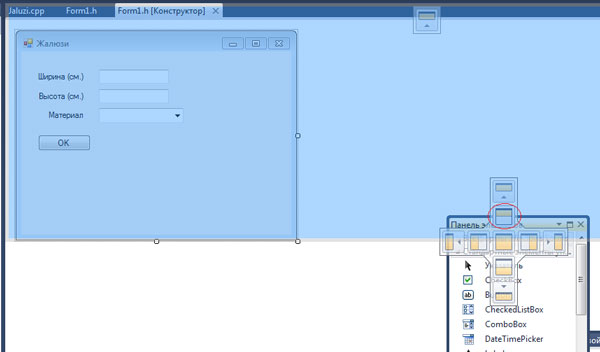
Рис.3. Расширенная зона размещения документа
Мы увидим, что область синего цвета распространилась на все главное окно рабочего стола. Если теперь отпустим кнопку мыши, то документ разместится в этой синей зоне (рисунок 4).
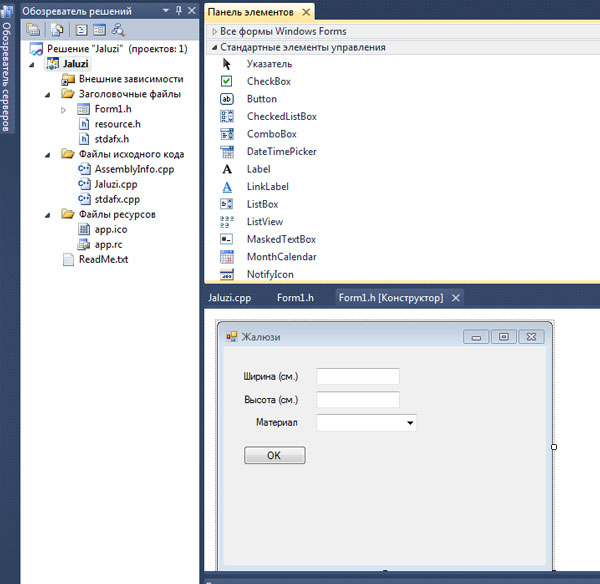
Рис.4. Размещение документа по ширине всего окна рабочего стола
Теперь захватим документ и протянем его к левому направляющему элементу. Тут картина будет точно такой же, как когда мы протягивали документ к правому направляющему элементу. Здесь снова станет доступным свойство Auto Hide (Автоматически скрывать), установив которое, мы спрячем документ в левой полосе окна рабочего стола (рисунки 5 и 6).
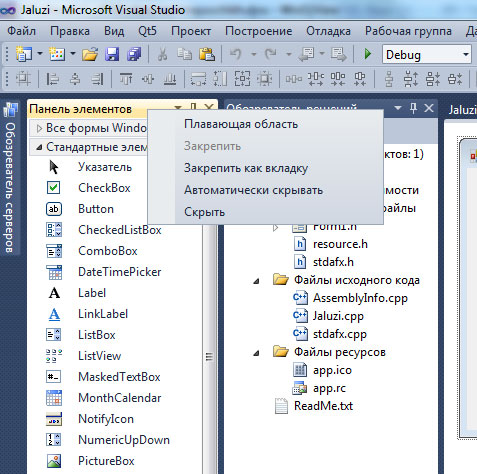
Рис.5. Свойство Auto Hide (Автоматически скрывать) стало доступным
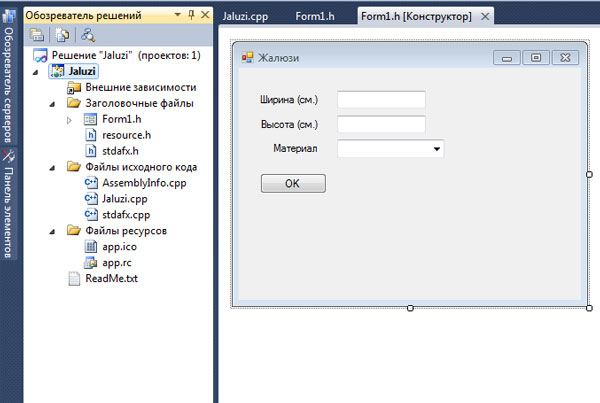
Рис.6. Сокрытие документа в левой стороне главного окна рабочего стола
Вместе с этим документом в левой стороне могут скрываться документы Solution Explorer (Обозреватель решений) и Data Sourses (Обозреватель серверов).
Захват с участием синих полос и направляющих элементов действует и в отношении перемещения других окон в рамках главного окна рабочего стола ( то есть каждое из таковых, не являясь главным окном рабочего стола, может захватывать другое окно).
На следующем шаге мы рассмотрим работу с окном сведений об объекте.
